Obiegi
Obiegi dokumentów
Jedną z podstawowych funkcji systemu ISOF-WORKFLOW jest obsługa mechanizmu obiegu dokumentów i prowadzenia pracy grupowej, tzn. możliwość zdefiniowania dla danego dokumentu lub grupy dokumentów procesu obróbki przez różne działy czy też osoby w firmie.
W myśl tej filozofii każda z osób pracuje nad dokumentem na swoim poziomie kompetencji, a następnie przekazuje go kolejnym pracownikom. Każdy etap obróbki jest ściśle określony zarówno co do osoby, która ma wykonać pracę jak i czasu potrzebnego do jej wykonania.
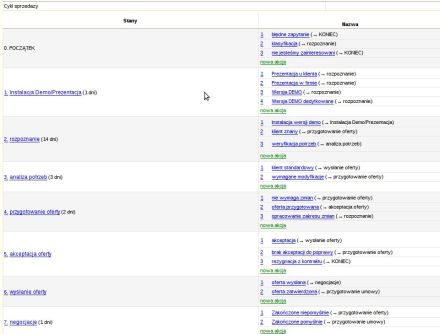
W trakcie definiowania w DMS rzeczywistego procesu zachodzącego w firmie konieczne jest określenie tzw. stanów, określających etap obsługi dokumentu i osoby odpowiedzialnej za dany etap oraz akcji, czyli czynności możliwych do wykonania dla określonego stanu.
Wykonanie akcji może być związane z dodatkowymi działaniami (np. utworzeniem nowego dokumentu, utworzeniem nowej Aktywności CRM lub wysłaniem wiadomości). Dla często powtarzających się w codziennym życiu poszczególnych działów firmy działań, jak wprowadzenie Aktywności czy wysłanie wiadomości możliwe jest zdefiniowanie szablonu, który zawiera standardowe dane. Przyspiesza to znacznie wykonywanie powtarzalnych prac.
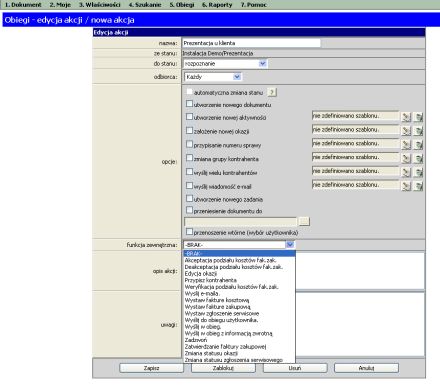
Procesy obsługi mogą być zdefiniowane z dowolnym, wygodnym dla każdej firmy poziomem szczegółowości, zapewniając optymalny przepływ danych i dokumentów pomiędzy pracownikami i działami firmy.
W ISOF-WORKFLOW znajdują się przykładowe obiegi, ale w prosty sposób można je modyfikować lub tworzyć własne, dostosowane do specyfiki firmy.
Raporty postępu prac w obiegach
Obok samej możliwości obsługi pracy w obiegach niezwykle ważne jest zagadnienie raportowania i kontroli postępu prac. System zawiera zaawansowany moduł raportów i analizy formularzy. Dzięki niemu można je dowolnie przeszukiwać i grupować według określonych zapytań i warunków.
Raporty DMS mogą być wyświetlane w postaci graficznej lub tabelarycznej. Dla wybranego obiegu wyświetlana jest ilość dokumentów, które zostały wprowadzone do obiegu, ilość dokumentów które wyszły z obiegu oraz ilość dokumentów przeterminowanych. Dodatkowo określana jest ilość i procentowy rozkład dokumentów na poszczególnych stanach obiegów.
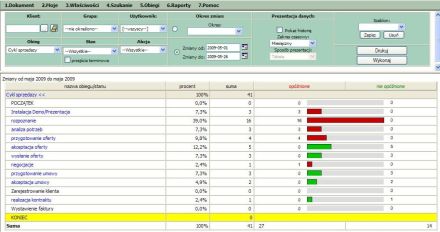
Kliknięcie w dowolny obieg lub jego stan na raporcie umożliwia sprawdzenie wszystkich powiązanych elementów (dokumentów, kontrahentów, osób i dat).
Stosowanie zróżnicowanej kolorystyki pozwala na szybkie zlokalizowanie "wąskich gardeł" czyli miejsc spiętrzenia prac. Przyjazny sposób prezentacji danych umożliwia użytkownikowi szybką orientację odnośnie jakości i tempa prac nad dokumentami znajdującymi się na poszczególnych etapach obiegów.
Historia pracy z poszczególnymi dokumentami
Rozszerzeniem raportów z obiegów DMS jest prezentacja historii pojedynczego dokumentu. Jest ona automatycznie zapisywana podczas obsługi dokumentu. Gromadzone są m.in. informacje o tym kiedy i jaki użytkownik wykonał określoną akcję (utworzenie, czytanie, przesunięcie, skasowanie dokumentu, itp.) oraz w jakich stanach i u jakich użytkowników znajdował się dokument podczas trwania konkretnego obiegu. Możliwe jest filtrowanie historii obejmujące datę i godzinę wystąpienia zdarzenia, użytkownika wywołującego zdarzenie oraz ewentualny opis.
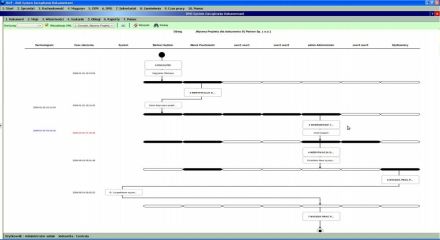
Historia obiegu dokumentu może być prezentowana w postaci tabelarycznej lub graficznej wizualizacji za pomocą diagramu stanów UML uwzględniającego harmonogram. Diagramy zawierają wszystkie podstawowe informacje m.in. o czasach wykonania poszczególnych operacji, akcjach, regułach wykonywanych automatycznie przez DMS oraz o użytkownikach, którzy wykonywali akcje i do których trafiał dokument w poszczególnych stanach.
Diagramy wykorzystują do wizualizacji specjalne elementy graficzne zawierające nazwę stanu, numer stanu i nazwę wykonanej akcji oraz określające czy do danego użytkownika lub grupy nastąpiło przekazanie dokumentu.
Istnieje możliwość jednoczesnego przekazania dokumentu do dwóch lub więcej osób, z których każda musi wykonać określone akcje. Dopiero po ich przeprowadzeniu przez wszystkich uczestników może nastąpić przekazanie dokumentu do kolejnego stanu.
Harmonogramy obiegów
Harmonogram dokumentu umożliwia określanie terminów przebywania dokumentów w poszczególnych stanach obiegów. Charakterystyczne cechy harmonogramów to:
- Termin względny. Określa ilość dni po minięciu których obieg zostanie uznany za opóźniony.
- Maksymalny czas w stanie. Określa jak długo dokument może przebywać w danym stanie.
- Termin wejścia i wyjścia ze stanu. Określa najpóźniejszą datę i godzinę wejścia i wyjścia ze stanu.
Każdy dokument może być wysłany w obieg z indywidualnym harmonogramem. Na tej podstawie określa się czy dokument jest opóźniony czy też nie. Opóźnienia można zobaczyć między innymi w raporcie z obiegów, a także w informacji o obiegach. Mogą być one obliczane dla całego obiegu lub dla stanu w którym znajduje się dokument.
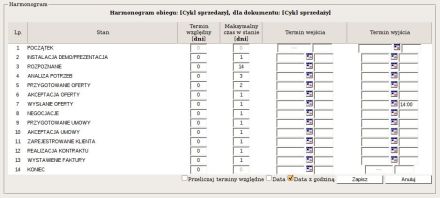
Możliwe są dwa przypadki. Pierwszy, gdy do dokumentu nie jest przypisany harmonogram. Opóźnienie ustala się takim przypadku w sposób tradycyjny wynikający z ogólnej definicji obiegu. Drugi, gdy do dokumentu dołączony zostaje harmonogram. Istnieją wtedy trzy możliwości:
- przepisanie do harmonogramu maksymalnej ilości dni trwania dokumentu w danym stanie z ogólnej definicji obiegu (możliwa jest modyfikacji tych terminów według potrzeb),
- zastosowanie terminów względnych dla poszczególnych stanów (pobierany zostaje również termin względny dla całego obiegu, który można ustalić wcześniej w definicji obiegu),
- ustalenie bezwzględnych terminów stanów poprzez podanie konkretnych dat wejścia i wyjścia ze stanu (możliwe jest również dołączenie konkretnych godzin i minut wejścia i wyjścia).
W przypadku gdy wartość terminu względnego jest równa zero, terminowość określa się z pola maksymalnego czasu w stanie. W przypadku gdy podane są daty wejścia i wyjścia to mają one nadrzędne znaczenie dla wyliczania opóźnień obiegu.
Podstawowym zastosowaniem harmonogramów jest ustalenie dokładnych terminów wejść i wyjść ze stanów obiegu. Harmonogramy umożliwiają kontrolowanie i planowanie obiegów dokumentów. Umożliwiają również określenie terminu dla całego obiegu, który jest liczony w dniach, począwszy od daty wejścia w obieg.
Harmonogramy mają zastosowanie również w raporcie dokumentów w obiegach. W przypadku gdy dokument ma przypisany harmonogram do obiegu sprawdzana jest informacja o tym czy jest on przeterminowany (opóźniony). Sprawdzenie odbywa się na podstawie rodzaju definicji harmonogramu: według terminów względnych lub maksymalnych czasów w stanach albo według bezwzględnych dat wejścia i wyjścia ze stanu.
Użytkownik może wyświetlić listę stanów w których znajdują się przekazane do niego dokumenty. Po wybraniu konkretnego stanu zostaje wyświetlona lista dokumentów, które są w tym stanie.
Po wybraniu dokumentu z drzewa można wyświetlić zestaw informacji o obiegach w których jest wybrany dokument. Z tego poziomu oprócz zapoznania się z harmonogramem można go również edytować. W przypadku gdy dokument jest opóźniony w obiegu, daty opóźnień są również wyróżnione kolorystycznie.
Podczas modyfikacji harmonogramu przez użytkowników wszystkie zmiany zostają zapisywane w historii dokumentu.
Reguły w obiegach DMS
Reguły obsługi są definiowane dla stanu obiegu DMS i jest to zestaw zdefiniowanych warunków. Są one sprawdzane gdy dokument wchodzi do danego stanu. Jeżeli warunki reguły zostaną spełnione, wykonana zostanie akcja, którą zdefiniowano w definicji reguły.
Reguła może mieć postać składającą się z kilku reguł. W przypadku gdy warunki pierwszej reguły nie zostaną spełnione, sprawdzane są kolejne reguły zdefiniowane w danym stanie. W takim przypadku wykonywana jest pierwsza reguła z listy, dla której zostaną spełnione warunki. W związku z tym ważna jest liczba porządkowa reguły w danym stanie. Wykonanie reguł skutkuje utworzeniem wpisów w historii dokumentu.
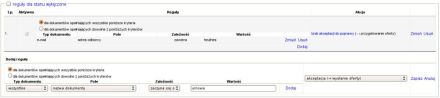
Dla jednego stanu można zdefiniować wiele reguł i zdecydować czy spełnione mają być wszystkie, czy tylko wybrane. Reguły mogą być definiowane dla wszystkich dokumentów, w tym emaili. Dla danej reguły można również ustalić czy jest ona aktywna. Dla każdej reguły można przypisać szereg atrybutów związanych z typem dokumentu oraz jedną z akcji przypisanych do stanu obiegu. Jeżeli warunki dla stanu zostaną spełnione, wówczas użytkownik informowany jest o tym odpowiednim komunikatem. Zdefiniowanie reguł pozwala na automatyczne wykonanie akcji i przechodzenie do odpowiednich stanów obiegu.
Charakterystyczne cechy reguł to:
- ilość spełnianych kryteriów (wszystkie lub wybrane),
- typ dokumentu (e-mail lub pozostałe),
- pole (atrybut dokumentu, który będzie sprawdzany przez regułę),
- zależność (operator logiczny uwzględniany w definicji),
- wartość (atrybut, którego spełnienie będzie sprawdzane przez regułę),
- akcja (która ma być wykonana, jeżeli warunki reguły będą dla dokumentu spełnione).
Istnieje też możliwość wprowadzenia dla reguły warunku „nie sprawdzaj”. Taki warunek będzie spełniony dla każdego dokumentu, który wejdzie do stanu. Jeżeli będzie to jedyny warunek reguły, akcja takiej reguły będzie wykonana za każdym razem, kiedy dokument wejdzie do stanu.
Możliwe jest wykonanie kilku reguł w tym samym stanie. Jeśli w regule zdefiniuje się akcję, która przenosi dokument do tego samego stanu, wtedy po wykonaniu takiej reguły dokument nie zmieni stanu obiegu i sprawdzona zostanie następna reguła. Zostaną jednak wykonane funkcje przypisane do akcji.
Dzięki regułom można przenieść dokumenty do innych obiegów i tworzyć obiegi indywidualne dla pracowników, spraw oraz klientów. Reguły umożliwiają bardziej dokładne modelowanie procesów biznesowych, a jednocześnie umożliwiają automatyzację przepływu dokumentów w ramach procedur wypracowanych przez firmy.
Debugger reguł
Rozszerzeniem reguł jest debugger ich poprawności. Umożliwia on krokowe wykonywanie reguł, które mogą składać się z wielu zdań logicznych spełnianych razem lub osobno. W każdym stanie obiegu dokumentów możliwe jest przyporządkowanie dowolnej ich liczby i wykonywanie dla pojedynczego dokumentu, grupy dokumentów lub dokumentów wyfiltrowanych w raportach. Debugger pozwala wykonywać reguły doraźnie, tylko po to aby uporządkować system. Możliwe jest również uruchomienie automatyczne bez pytań o każdy krok.
Zapytaj o więcej szczegółów! Wyślij zapytanie ›